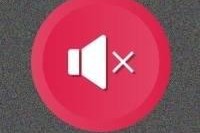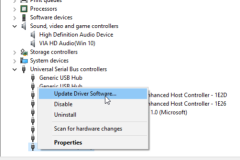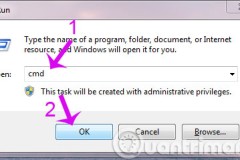Bạn đang đeo 1 chiếc tai nghe để thưởng thức bộ phim bom tấn hay bản nhạc với âm hưởng du dương mà bỗng nhiên âm thanh bị rè thì quả là một điều vô cùng khó chịu phải không nào? Vậy làm thế nào để khắc phục tình trạng này? Hãy cùng chúng tôi tìm hiểu và xử lí ngay những lỗi trên nhé!
1. Kiểm tra cập nhật driver cho card âm thanh
Driver sau một thời gian sử dụng có thể bị xung đột với app nào đó mà chúng ta không hay biết. Thường hay diễn ra khi bạn cài phần mềm nào đó sử dụng âm thanh vào máy tính, hoặc khi bạn vừa cài driver của một phần cứng mới lên Windows. Để giải quyết, chúng ta có thể cài lại driver âm thanh cho máy tính để tránh hiện tượng bị nhiễu, rè.
Để update phần mềm phiên bản mới, chúng ta thực hiện những thao tác
Gõ chữ Device Manager vào ô search của Windows, chọn kết quả tương ứng.
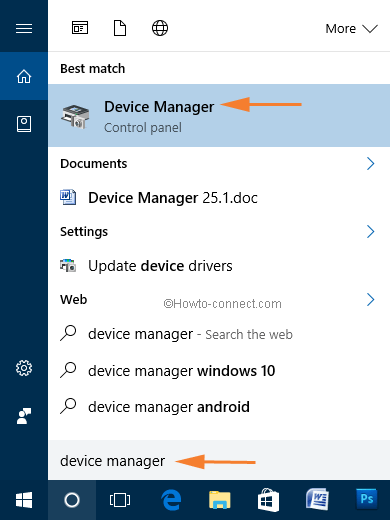
Tìm mục Sound, video and game controllers, trong này có những thiết bị xử lý âm thanh trên máy tính của bạn.
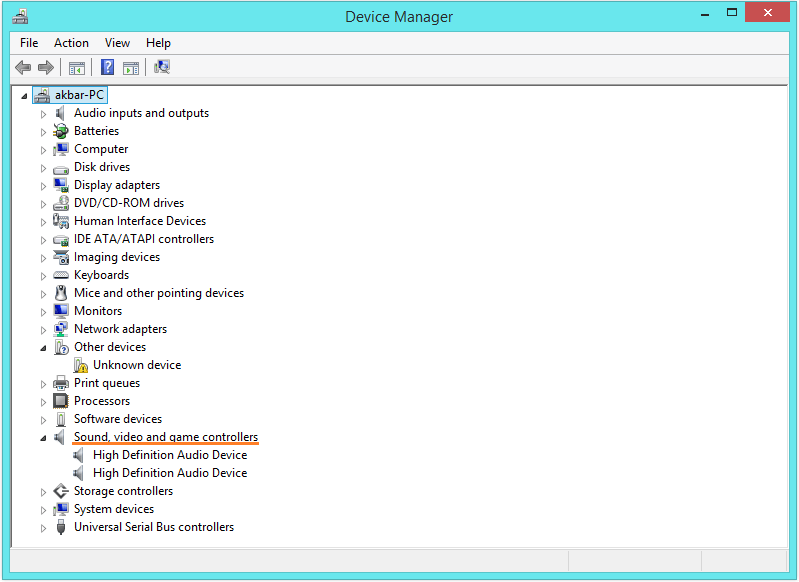
Nhấn phải chuột vào High Definition Audio Device sau đó chọn Update driver.
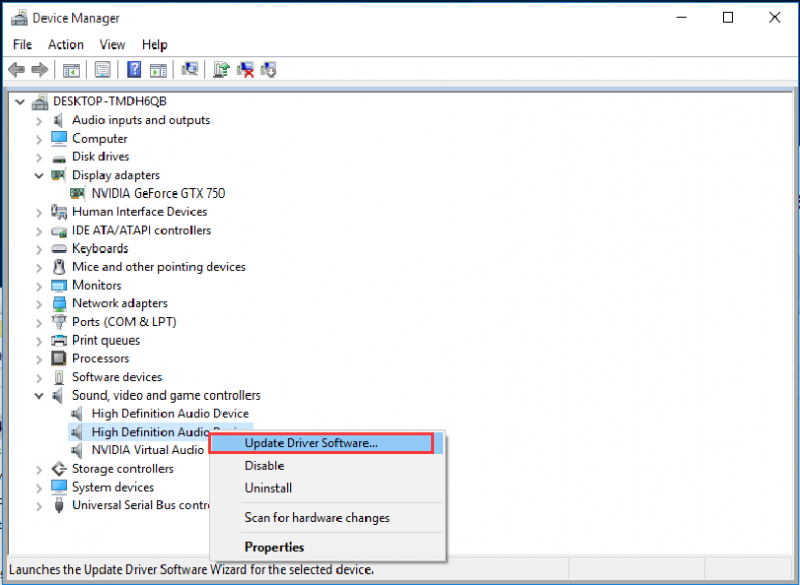
Trong cửa sổ kế tiếp, nhấn nút 'Search automatically for updated driver software' để máy tính tự đi tìm driver mới nhất. Làm theo các bước được hướng dẫn trên màn hình.
Để cài đặt mới hoàn toàn drive cho card âm thanh, chúng ta thực hiện các bước
Lên website của nhà sản xuất card âm thanh trong máy bạn, hoặc website hỗ trợ của hãng laptop, download driver âm thanh mới nhất dành cho dòng máy của bạn.
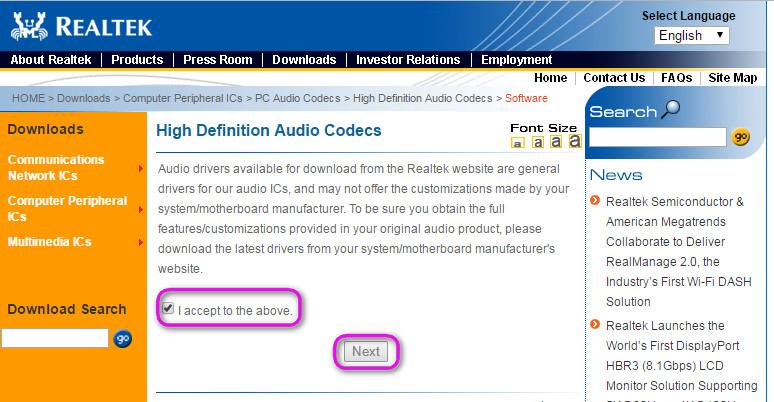
- Vào mục Sound, video and game controllers như hướng dẫn ở trên.
- Nhấn phải chuột vào thiết bị âm thanh cần cài lại driver, chọn Uninstall.
- Chạy file cài driver âm thanh đã download.
- Khởi động lại máy để có hiệu lực.
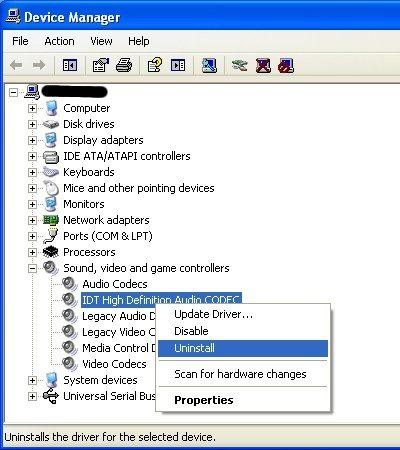
2. Kiểm tra jack cắm tai nghe
Jack cắm tai nghe thường là jack cắm tròn 3.5mm, vì vậy rất có thể do bạn chưa cắm chắc chắn jack tai nghe gây ra việc tai nghe bị rè. Hãy thử tháo jack tai nghe và vệ sinh lỗ cắm tai nghe sau đó cắm lại thật chắc chắn.
Đối với máy tính để bàn thường có 2 jack tai nghe (jack trước và jack sau case máy) thì hãy thử cắm trực tiếp tai nghe vào jack sau máy lại xem có thể sửa lỗi tai nghe bị rè không.

3. Tắt mọi thiết bị ghi âm có thể gây nhiễu
Trên máy tính để bàn jack tai nghe thường được chia thành jack microphone cho việc thu âm và jack headphone cho việc phát nhạc còn trên điện thoại và laptop đời mới chỉ có 1 jack 3.5mm nhưng được tích hợp cả tính năng thu và phát.
Khi đã kết nối jack thu âm (đầu jack màu đỏ trên headphone, tai phone) vào máy tính và vô tình chúng ta kích hoạt tính năng Record - thu âm cũng sẽ gây ra việc ù ù, rè rè như trên.
Để khắc phục, các bạn bấm chuột phải vào biểu tượng loa - Volume dưới góc phải màn hình và chọn Recording Devices như hình dưới:
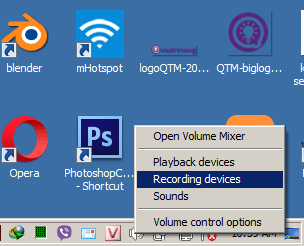
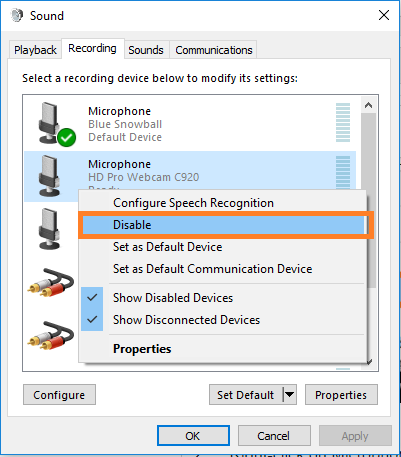
Ngoài ra với những cách nêu trên, bạn có lựa chọn những nhà cung cấp thiết bị âm thanh có uy tín để có thể trải nghiệm những sản phẩm có độ bền cao, chất lượng âm thanh tuyệt vời.
Hy vọng với những chia sẻ nếu trên, Siêu thị chúng tôi đã giúp bạn khắc phục được tình trạng rè, không rõ lời trên chiếc tai nghe/headphone của mình. Hãy cùng nhau chia sẻ thêm những cách giúp khắc phục được lỗi này nhé.